品牌型号:Vostro 5581
系统版本:Windows10专业版
软件版本:云骑士数据恢复软件3.21.017,佳易数据恢复专家1.0.1060.352,Diskgenius 5.4.0.1124 x64
数据恢复工具能够恢复硬盘、u盘等设备丢失的数据,下文共介绍三种恢复工具。以下以云骑士数据恢复软件为例,内容如下:
方法一:云骑士数据恢复软件
运行云骑士数据恢复软件,选择软件中的恢复模式。
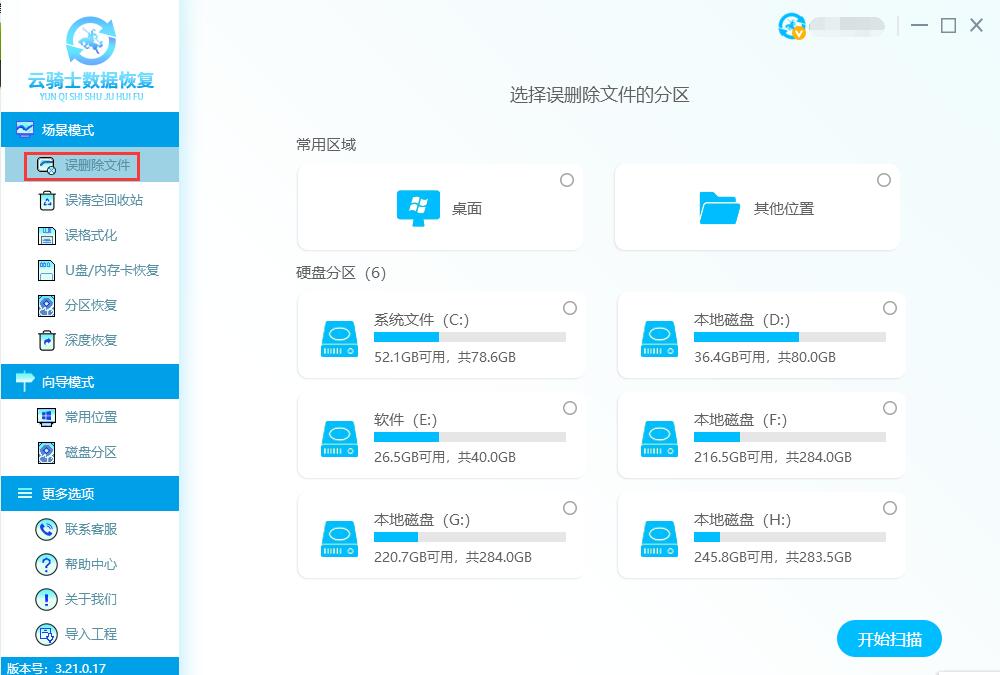
然后选择原文件的存储位置,选好点击开始扫描。
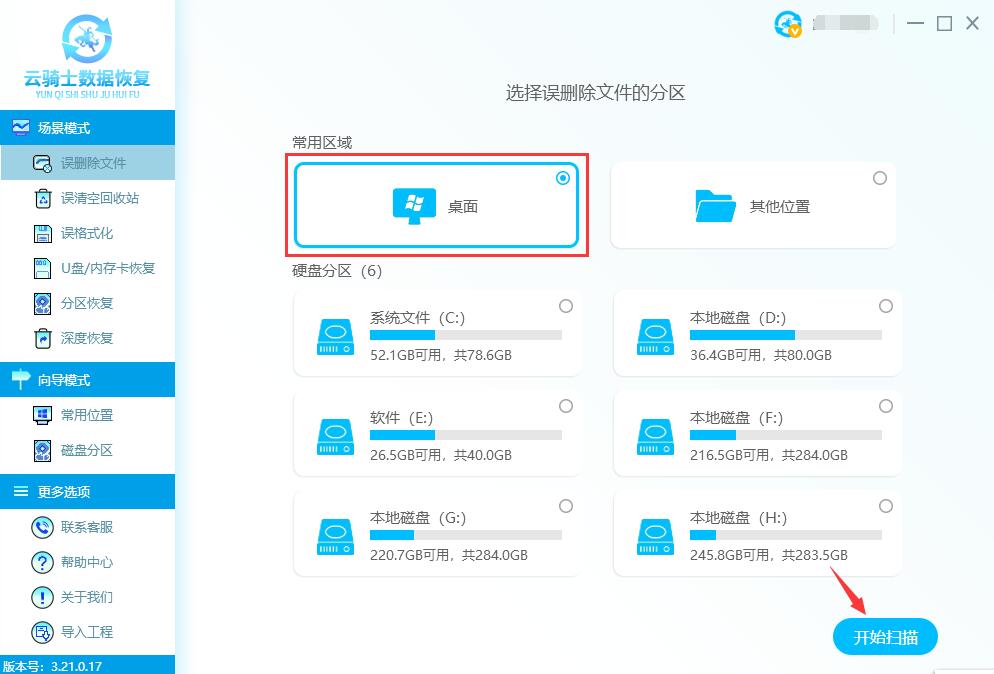
数据扫描完成后,勾选需要恢复的文件,点击立即恢复。
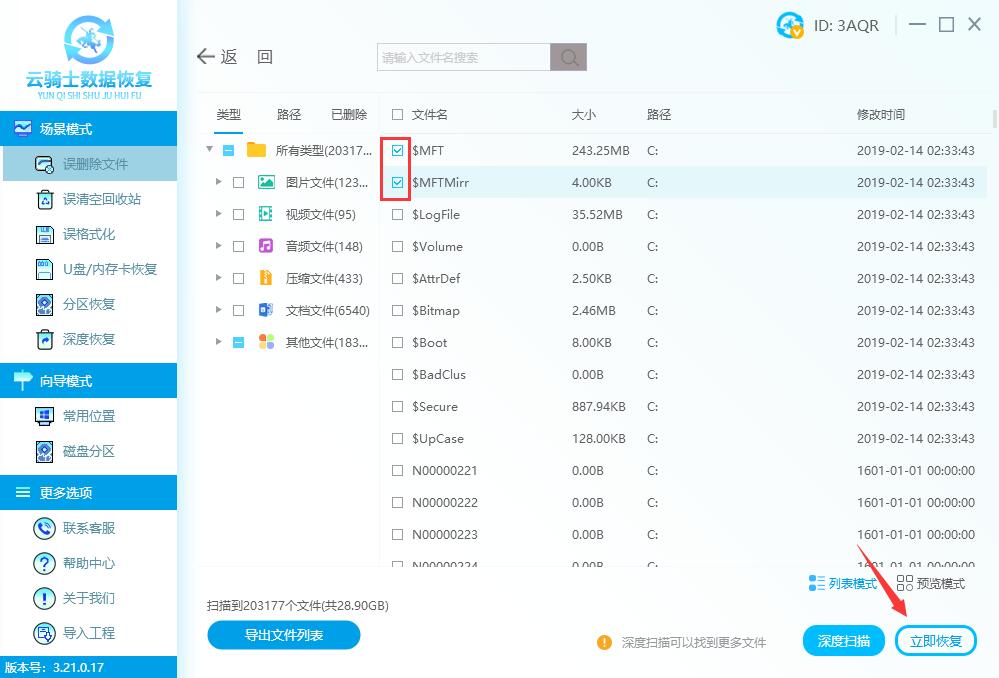
设置恢复文件的存储位置,点击确定。
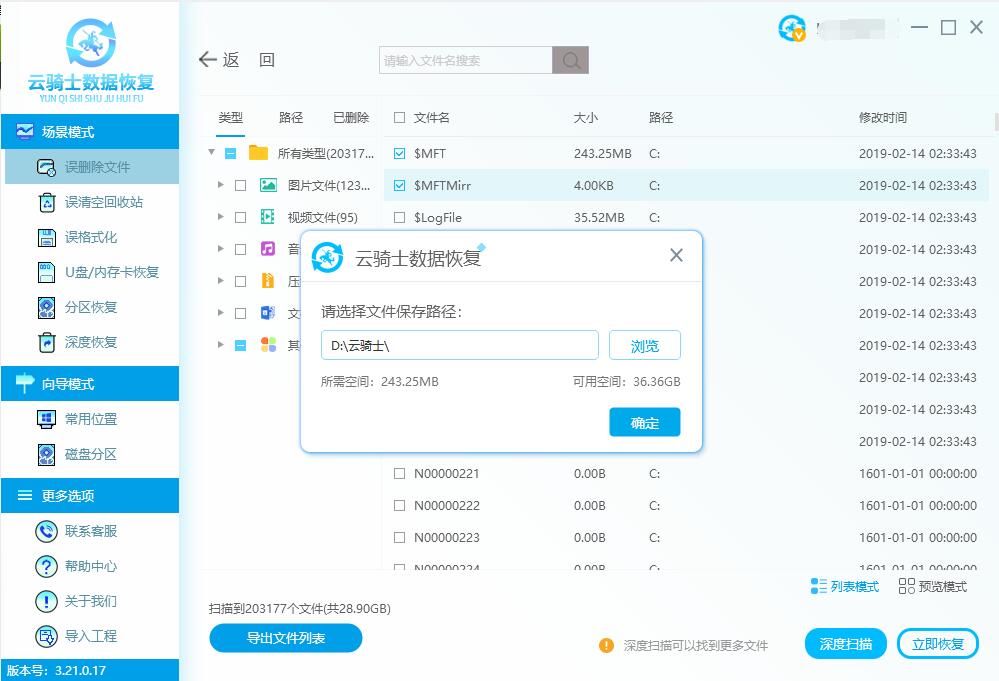
最后等待文件恢复完成即可。
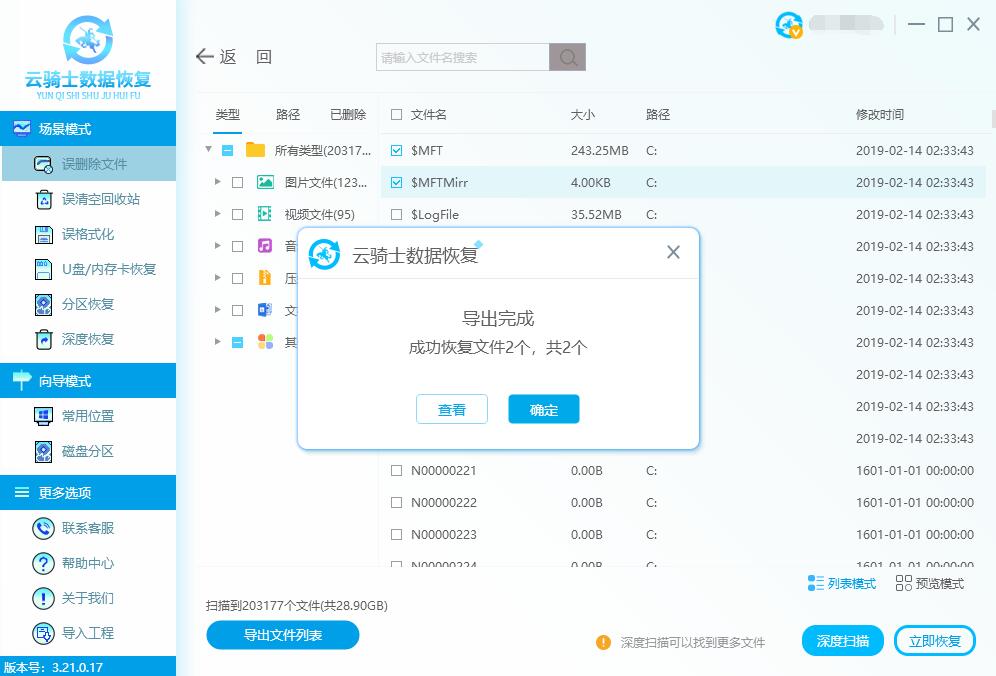
方法二:佳易数据恢复专家
运行佳易数据恢复专家,选择软件中的恢复模式。
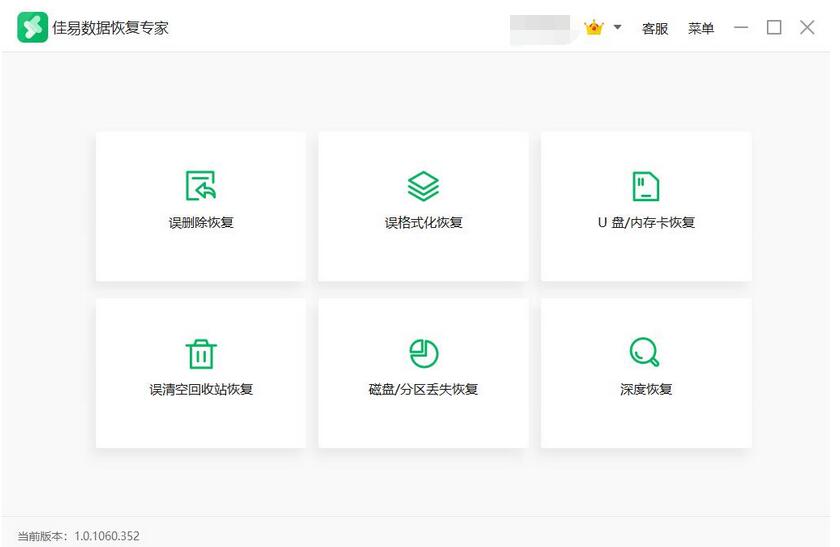
然后选择原文件的存储位置,选好点击开始扫描。
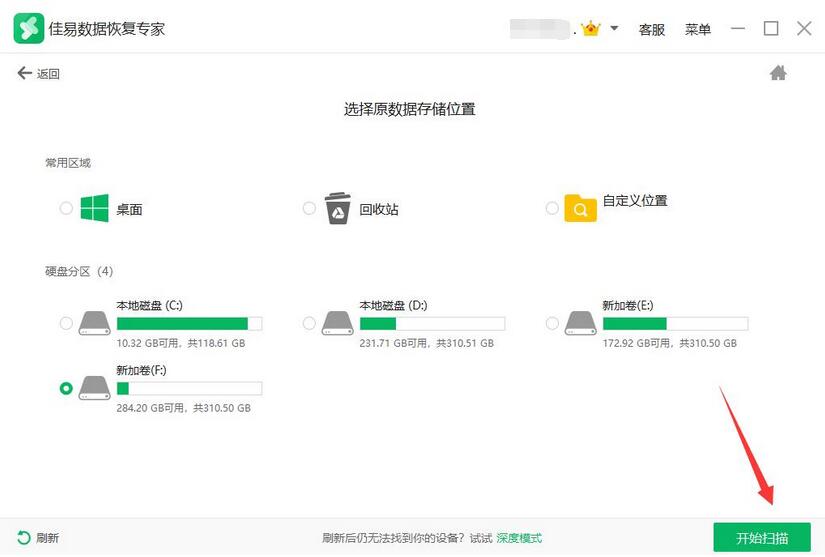
数据扫描完成后,选择需要恢复的文件,点击恢复。
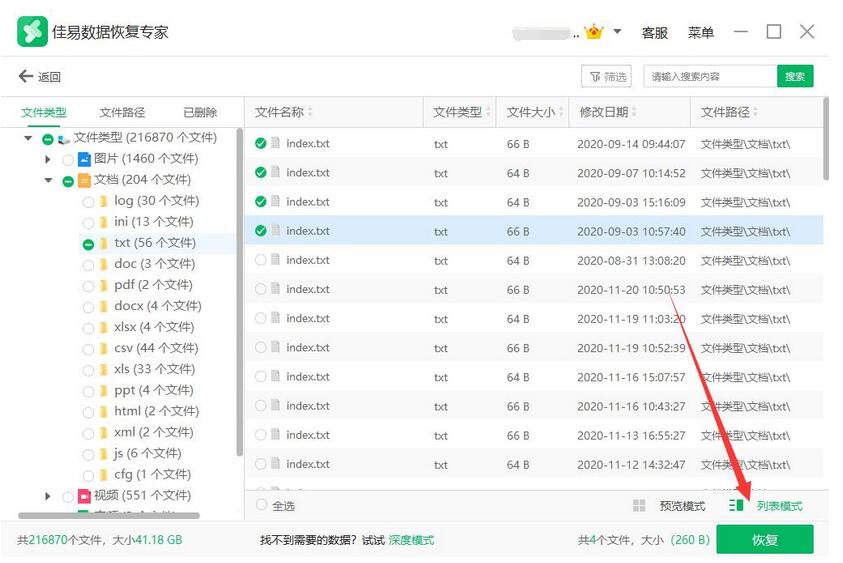
设置恢复文件的存储位置,点击确定。
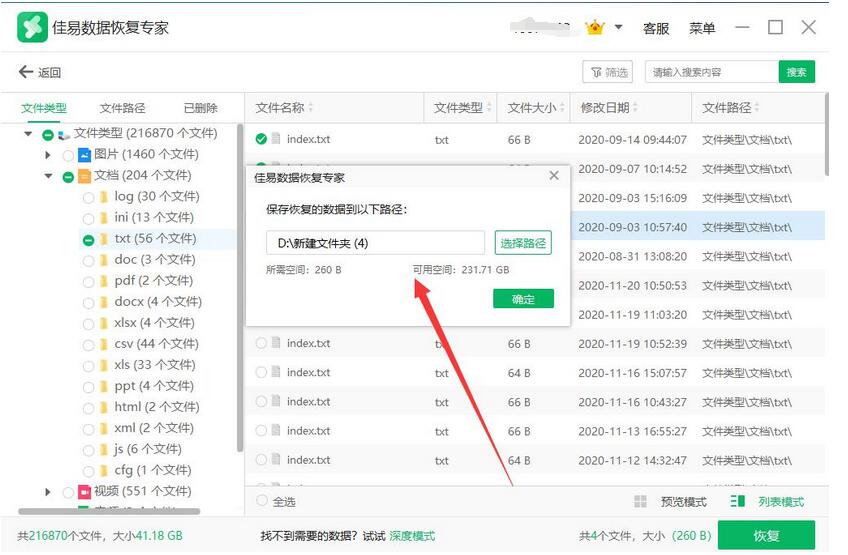
最后等待文件恢复完成即可。
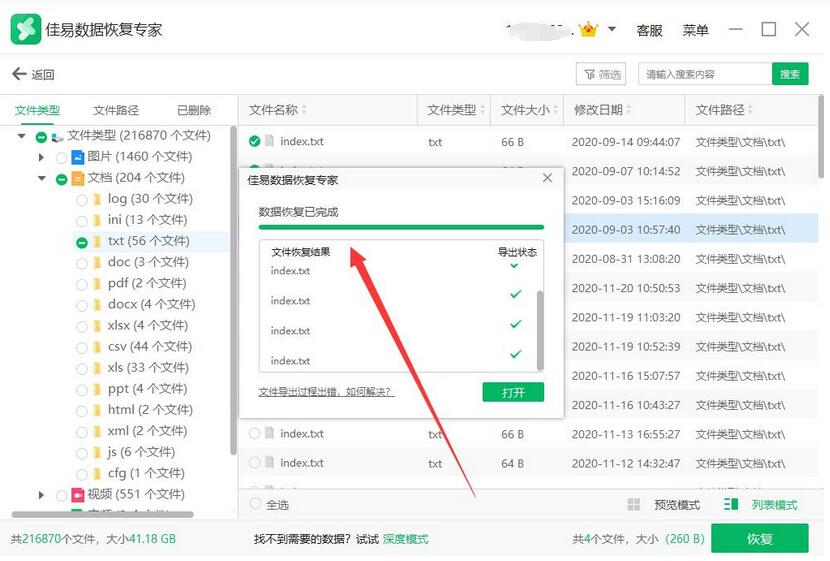
方法三:Diskgenius
运行Diskgenius软件,选择需要恢复的磁盘。
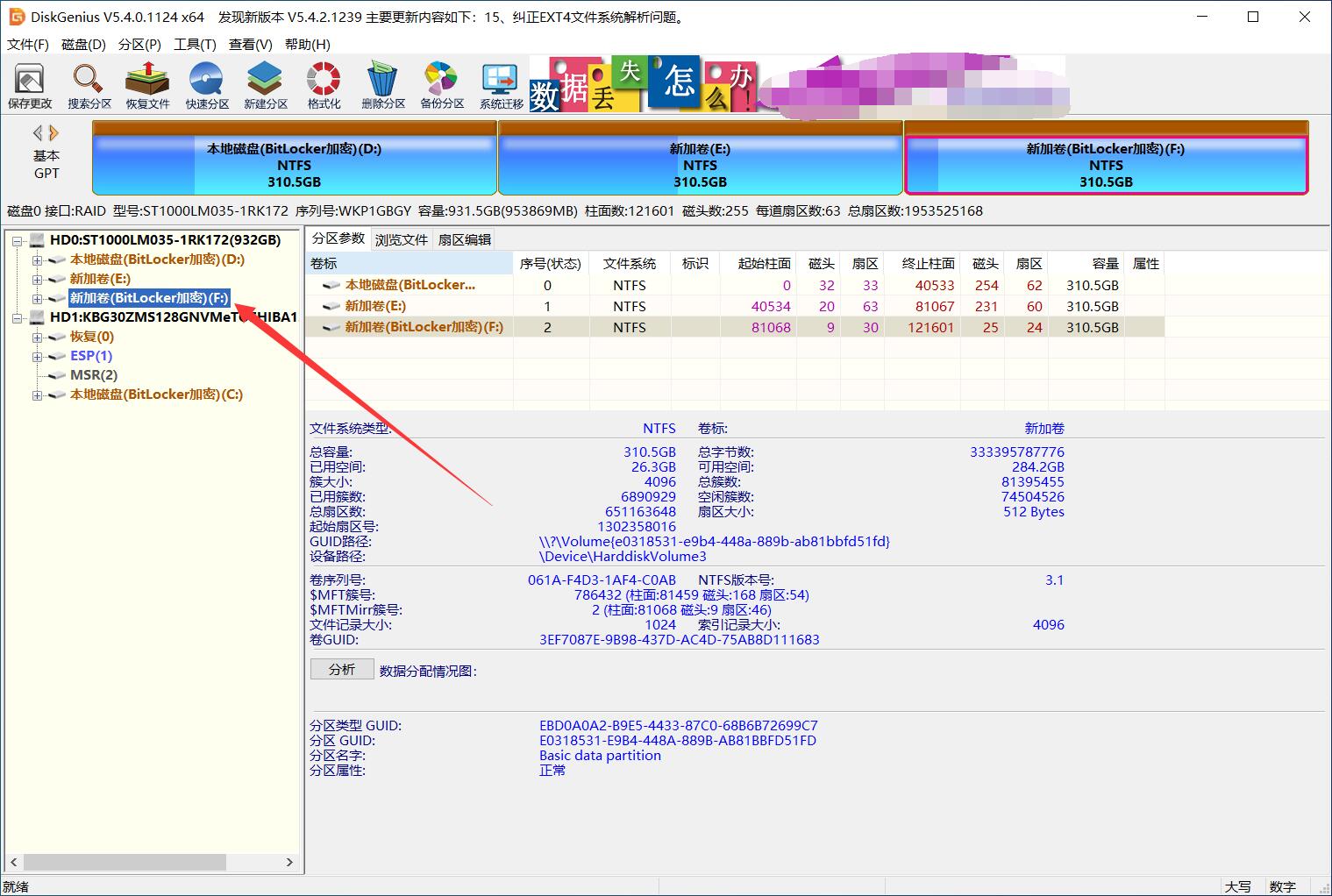
然后点击恢复文件功能。
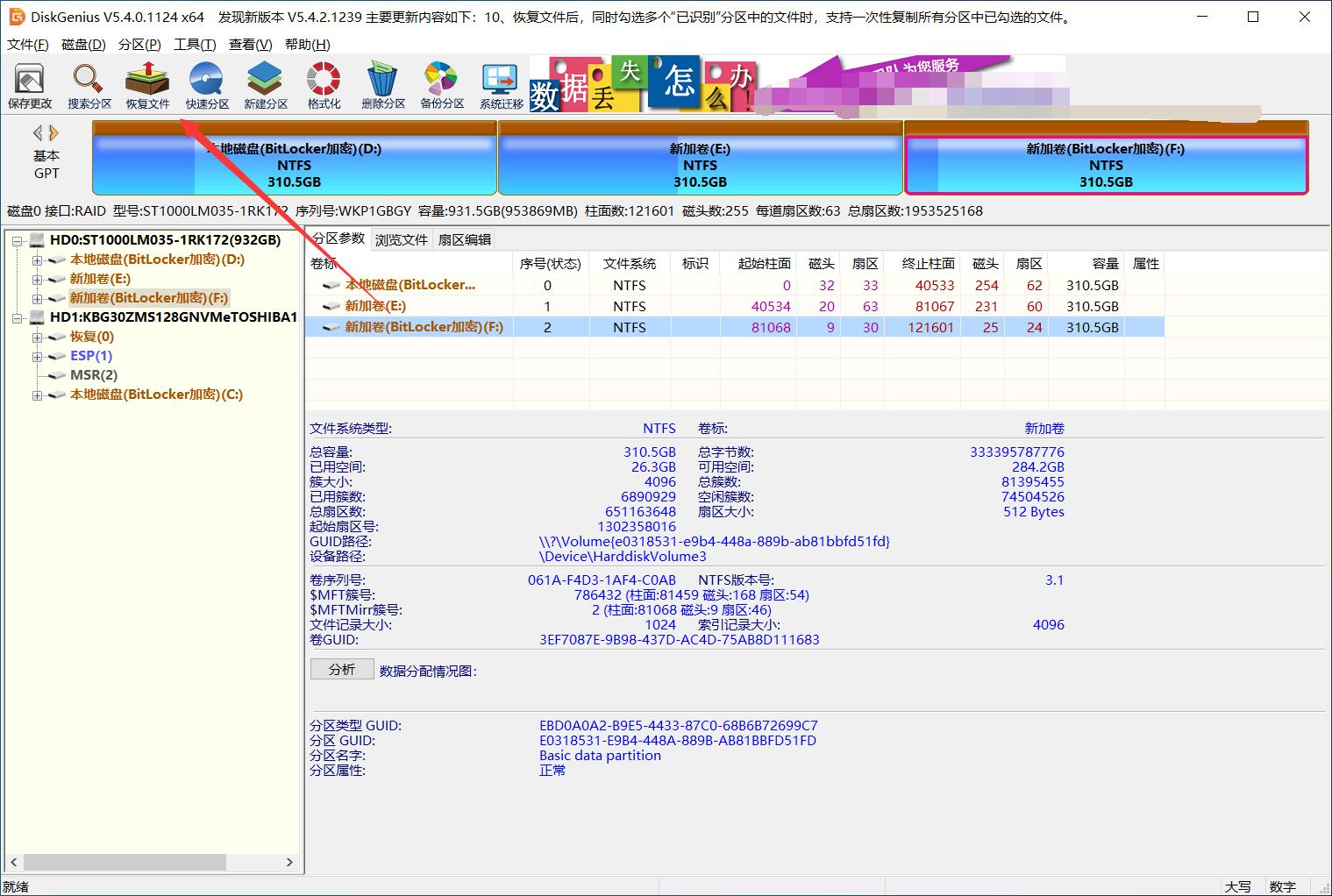
设置恢复选项,点击开始扫描数据。
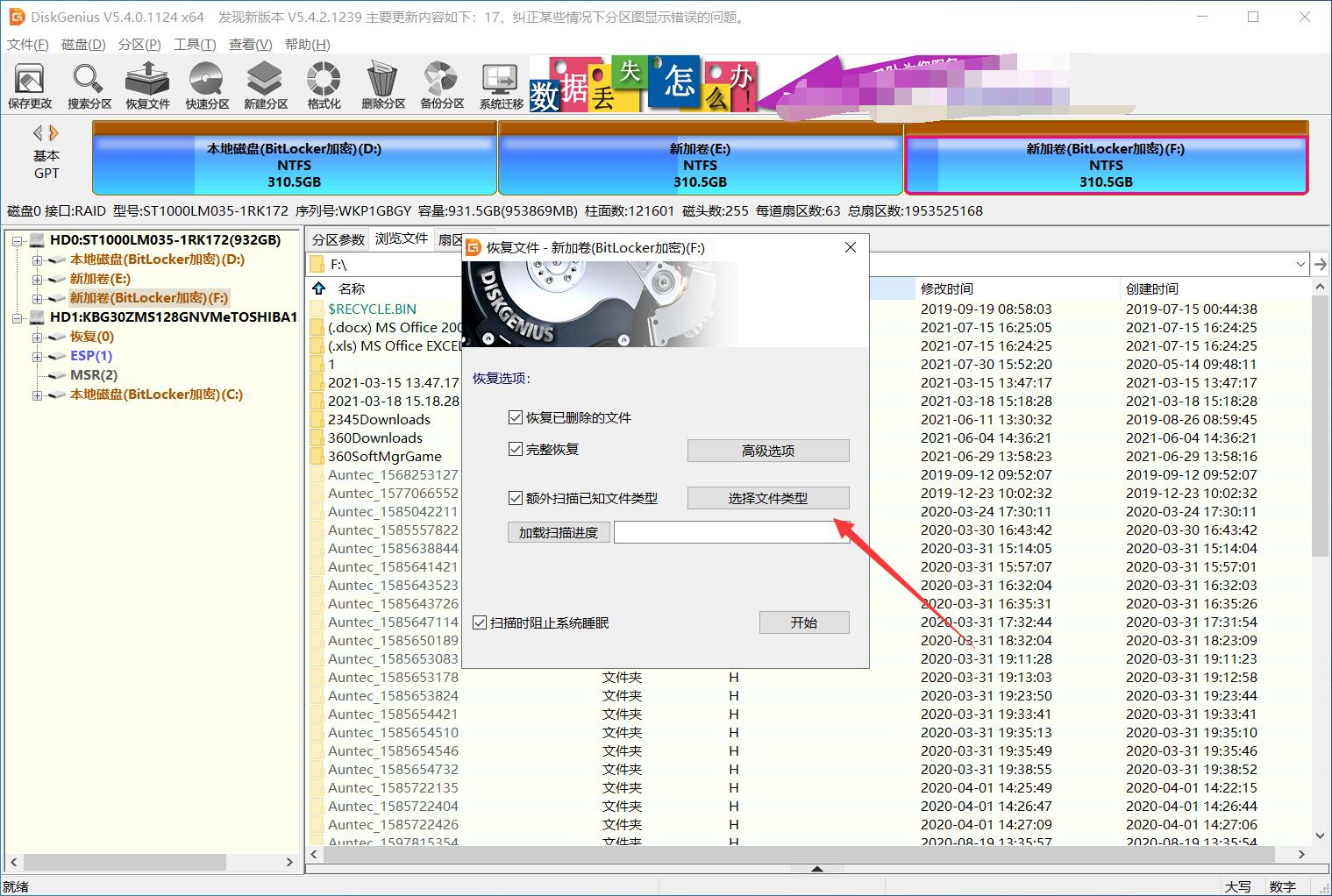
扫描完成,选择要恢复的文件,鼠标右键复制到电脑需要保存的位置。
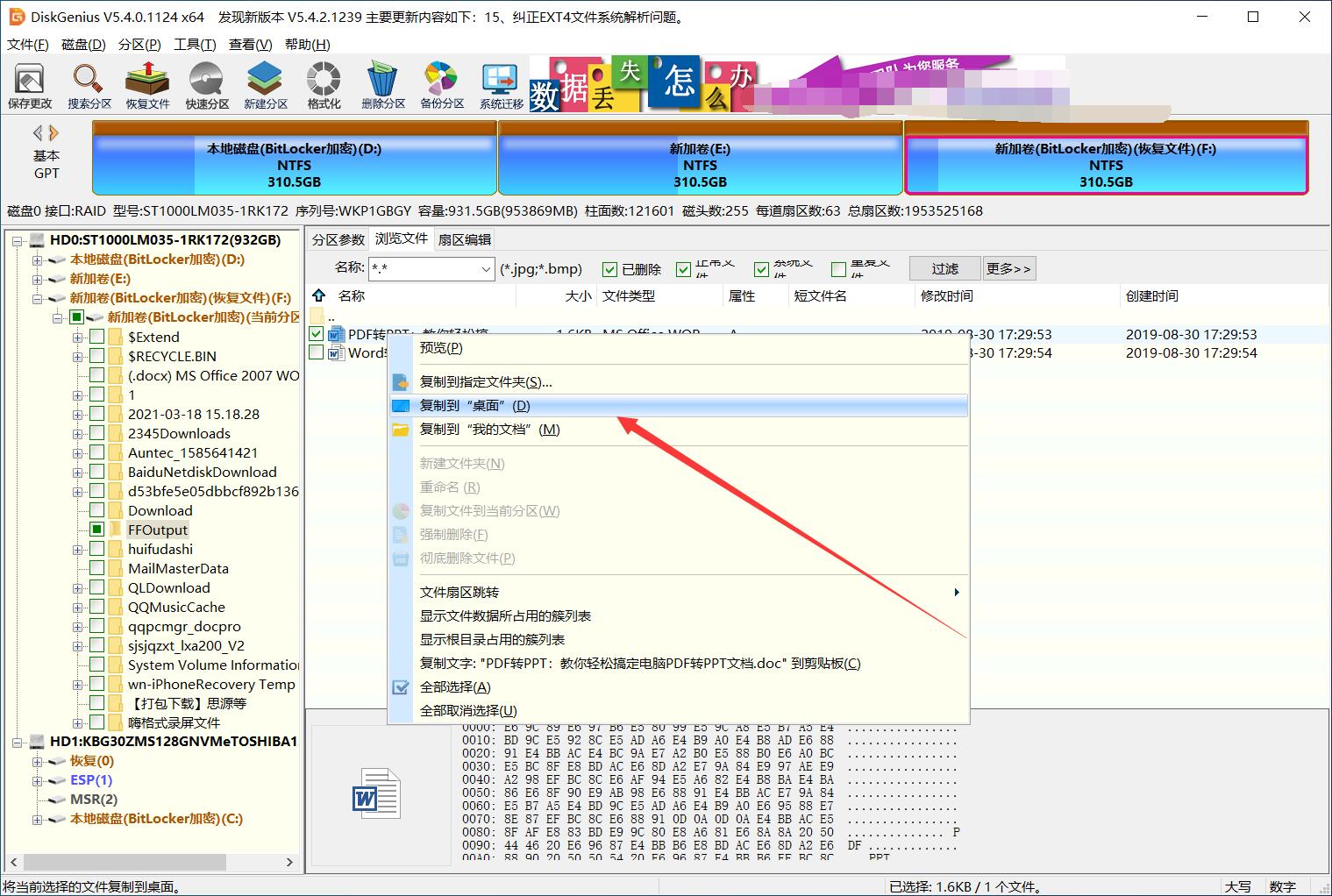
最后文件恢复完成即可。
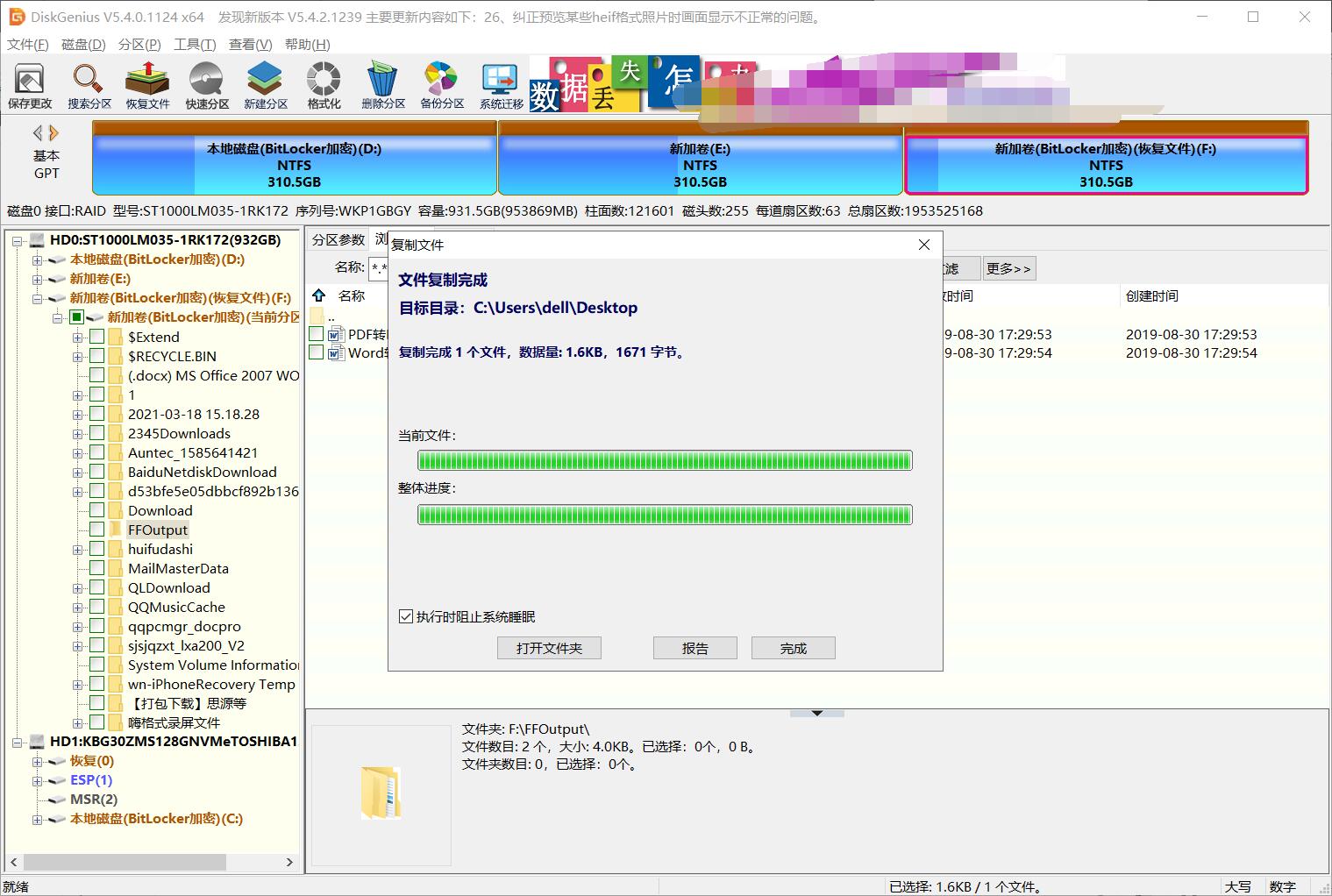
点击阅读全文

Starus Partition Recovery(分区数据恢复工具)
41.3MM
下载
12.5MM
下载
硬盘数据恢复工具(Comfy Partition Recovery)
40.6MM
下载